$windows.~BT是什么?$windows.~BT文件可以删除吗?
更新日期:2023-04-10
来源:系统部落
当我们重装系统后,会发现c盘多出来一个$windows.~BT的文件夹,那么$windows.~BT是什么?可以删除吗?其实这是临时Windows安装文件,是可以删除的。可是应该如何删除它呢?接下来小编就为大家带来$windows.~BT的详细介绍以及删除$windows.~BT的图文步骤,一起看看吧。
$windows.~BT是什么?
答:$windows.~BT是临时Windows安装文件。
$windows.~BT文件可以删除吗?
答:可以删除,下面小编将为大家介绍三种删除方法。
$windows.~BT文件的三种删除方法
方法一、清理系统文件
1、打开Windows10桌面上的“此电脑”,在C盘上右键选择“属性”菜单,打开“本地磁盘C属性”对话框。单击“常规”中的“磁盘清理”按钮,进人“磁盘清理”对话框。
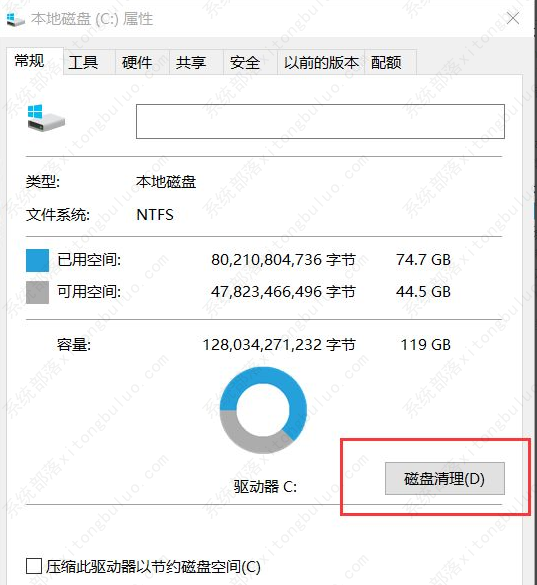
2、找到并单击“清理系统文件”按钮,开始对系统进行清理文件扫描,稍等待片刻后,进入“(C:)的磁盘清理”对话框。找到“临时文件”复选框,并打勾,单击“确定”按钮后,耐心等待清理完成即可。
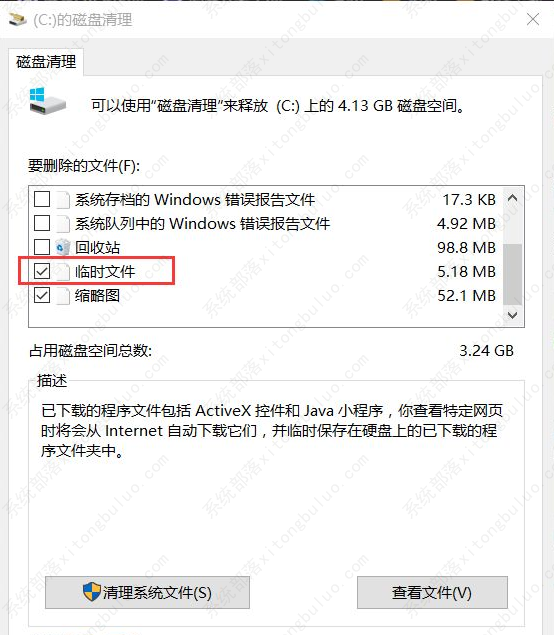
方法二、DOS命令删除法
在Windows10桌面上右击“开始”按钮,选择“命令提示符管理员”菜单,进入“管理员:命令提示符”窗口。在提示符下输入“takeown /F C:\$Windows.~BT\* /R /A”并回车,接着再输入“icacls C:\$Windows.~BT\*.* /T /grant administrators: F”回车。最后输入“rmdir /S /Q C:\$Windows.~BT\“命令,运行后就能成功删除$Windows.~BT文件夹。
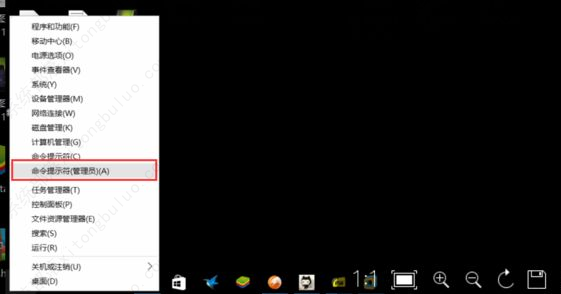
方法三、提权法删除
在C盘下找到“$WINDOWS.~BT”文件夹右击,选择“属性”菜单后进人“属性”对话框。切换到“安全”选项卡,选择“authenticated users”,单击“确定”按钮即可。这时就可以对“$WINDOWS.~BT”文件夹进行删除操作。不过,该文件夹里面的“Sources”子文件夹又无法删除。接着,右击“Sources”文件夹,选择“管理员取得所有权”菜单,弹出命令对话框开始提权操作(见图5)。等到该文件夹下所有文件提权完成后,自动退出“命令提示符”窗口,这样就可以正常删除“Sources”文件夹。
